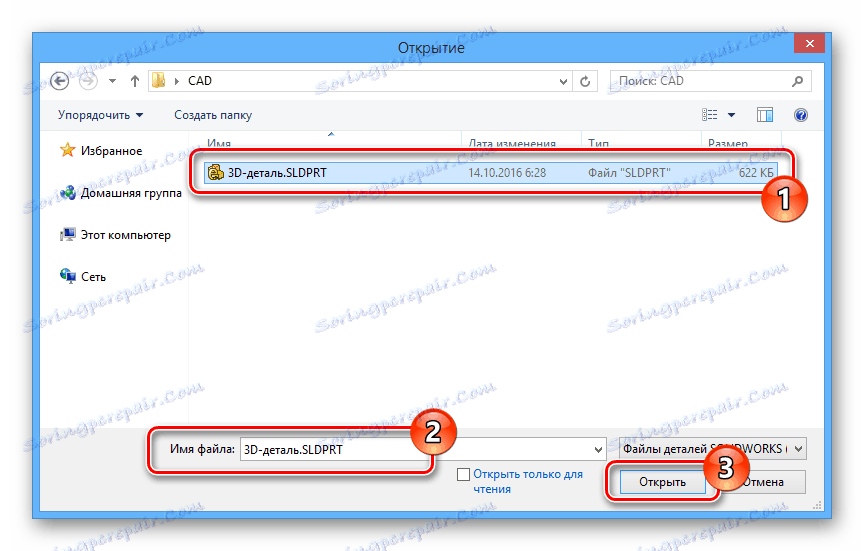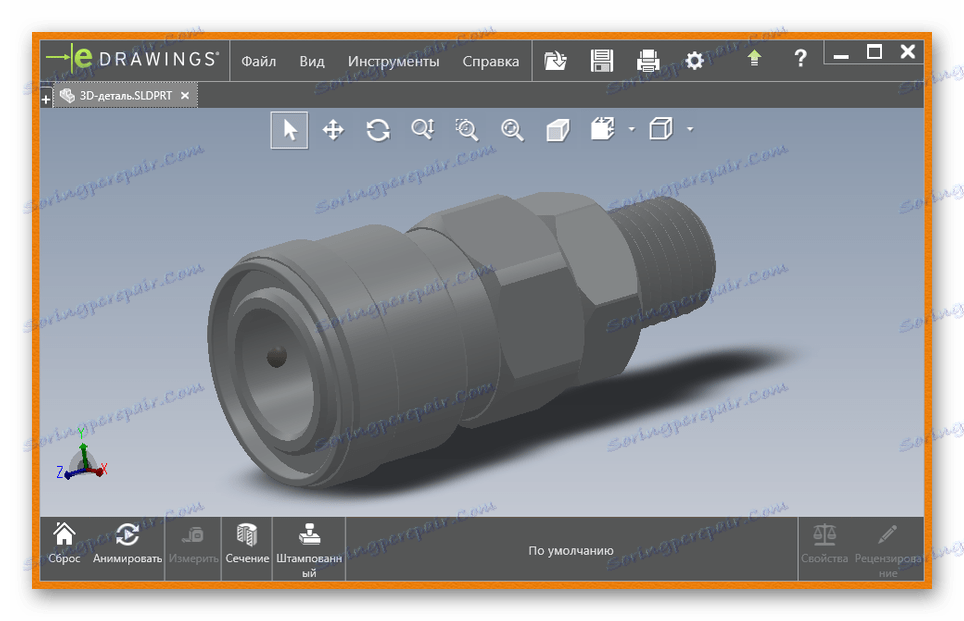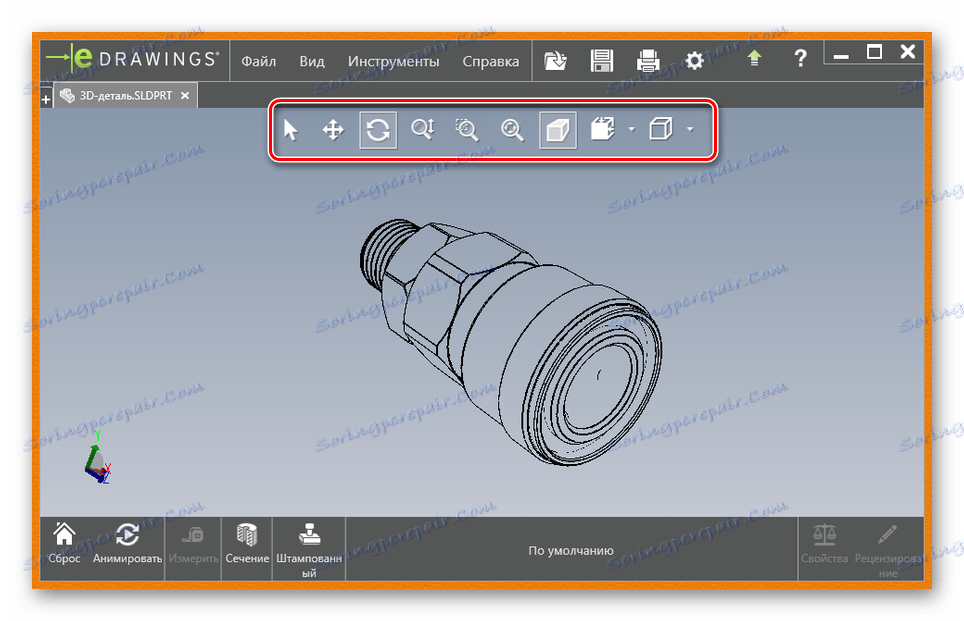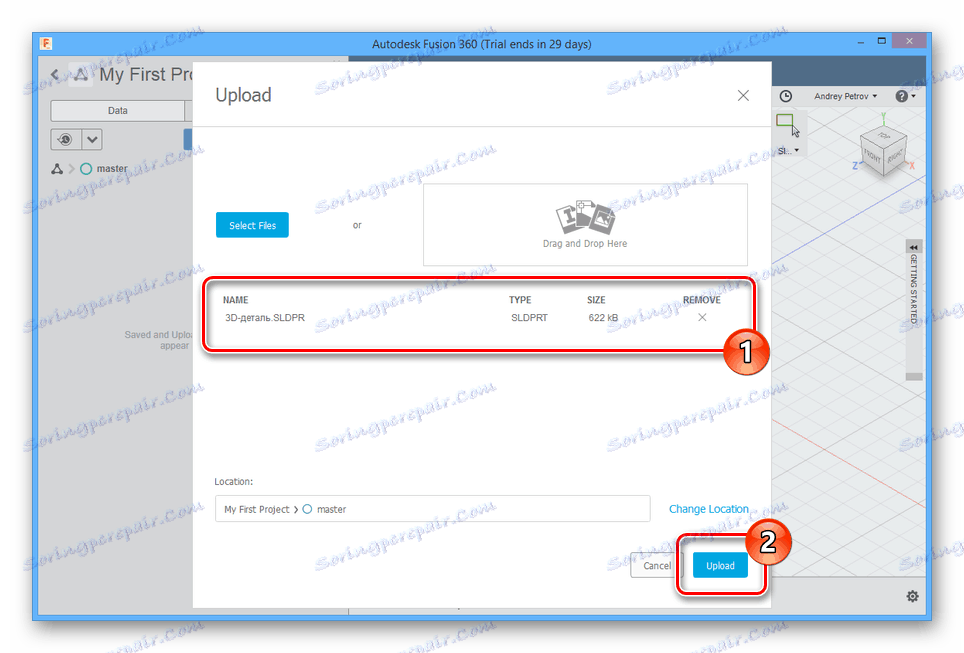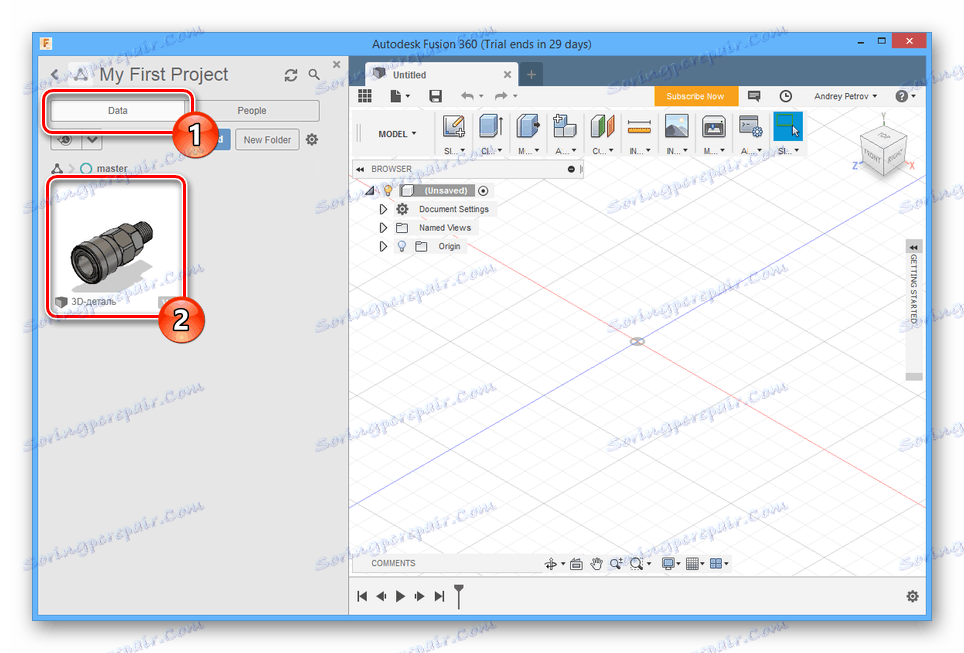Otváranie súborov SLDPRT
Súbory s rozšírením SLDPRT sú určené na ukladanie 3D modelov vytvorených pomocou softvéru SolidWorks. Ďalej uvažujeme o najvhodnejších spôsoboch otvorenia tohto formátu pomocou špeciálneho softvéru.
obsah
Otváranie súborov SLDPRT
Ak chcete zobraziť obsah súborov s týmto rozšírením, môžete využiť len malý počet programov obmedzených na produkty spoločnosti Dassault Systèmes a spoločnosti Autodesk. Použijeme ľahké verzie softvéru.
Poznámka: Obidva programy sú platené, ale majú skúšobnú dobu.
Metóda 1: Prehliadač eDrawings
Softvér eDrawings Viewer pre systém Windows bol vytvorený spoločnosťou Dassault Systèmes na zjednodušenie prístupu k súborom obsahujúcim 3D modely. Hlavné výhody softvéru sú obmedzené na jednoduché použitie, podporu mnohých rozšírení a vysoký výkon s relatívne malou hmotnosťou.
Prejdite na oficiálnu stránku eDrawings Viewer
- Po stiahnutí a príprave programu pre prácu spustite ho pomocou príslušnej ikony.
- Na hornom paneli kliknite na tlačidlo "Súbor" .
- Zo zoznamu vyberte možnosť Otvoriť .
- V okne "Otvorenie" rozbaľte zoznam s formátmi a uistite sa, že je vybratá prípona "Súbory so súbormi SOLIDWORKS (* .sldprt)" .
- Prejdite do adresára s požadovaným súborom, vyberte ho a kliknite na tlačidlo "Otvoriť" .
![Otvorenie súboru SLDPRT v programe eDrawings Viewer]()
Ihneď po krátkom sťahovaní sa obsah okna objaví v okne programu.
![Úspešne otvoril súbor SLDPRT v programe eDrawings Viewer]()
Máte prístup k základným nástrojom na zobrazenie modelu.
![Používanie nástrojov na zobrazenie v aplikácii eDrawings Viewer]()
Môžete vykonať menšie zmeny a voliteľne uložiť časť v rovnakom rozšírení SLDPRT.
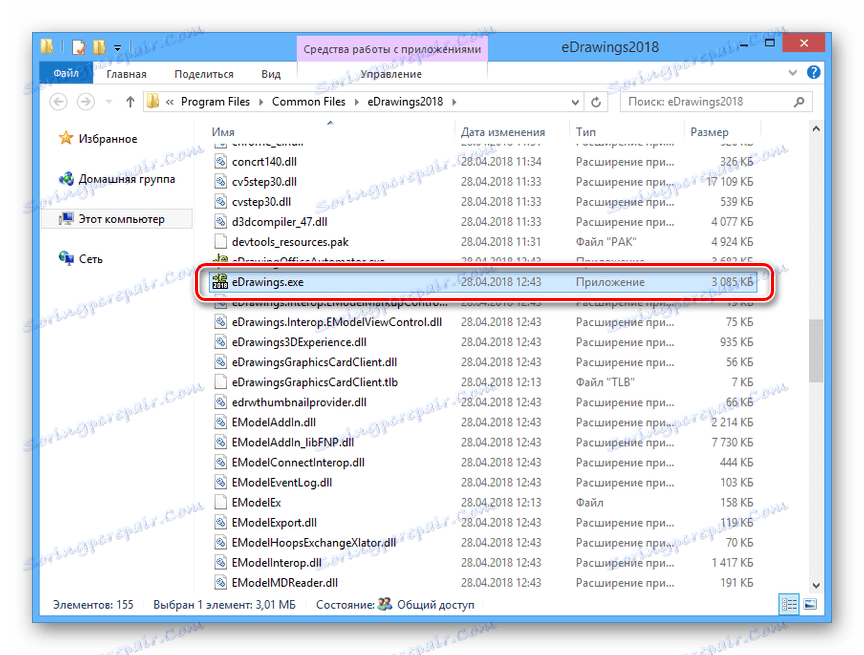
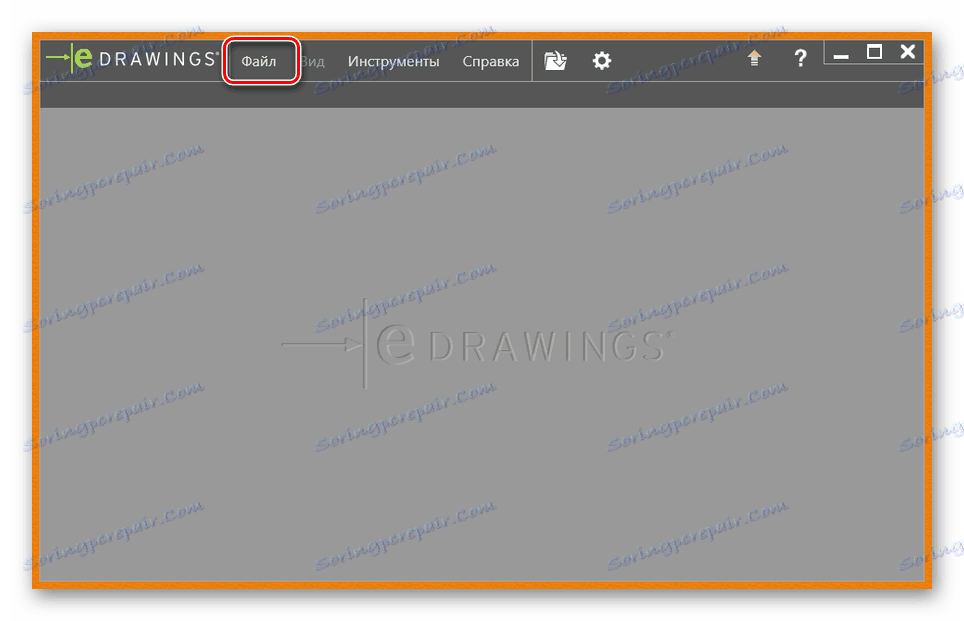
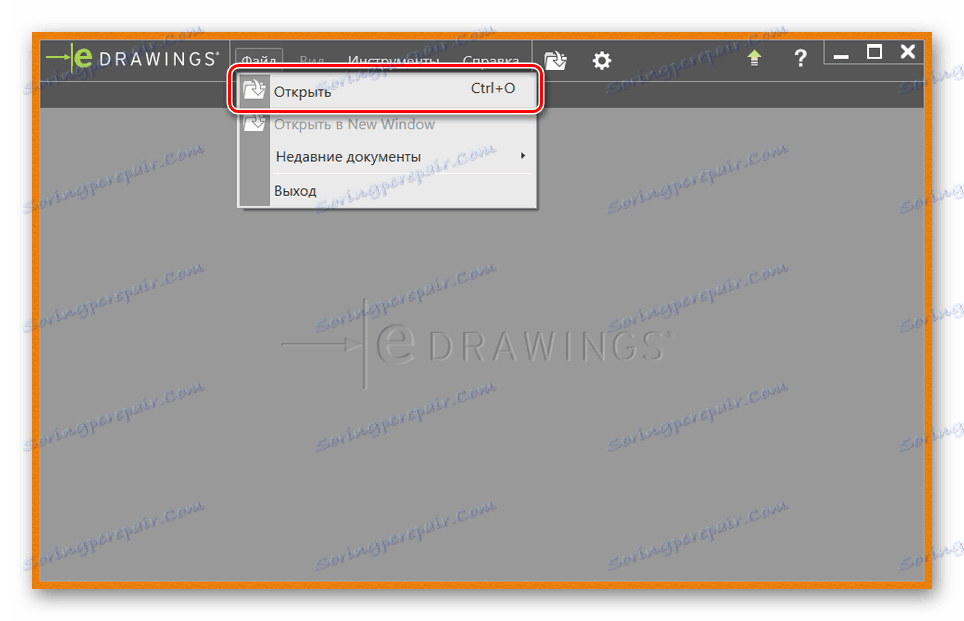
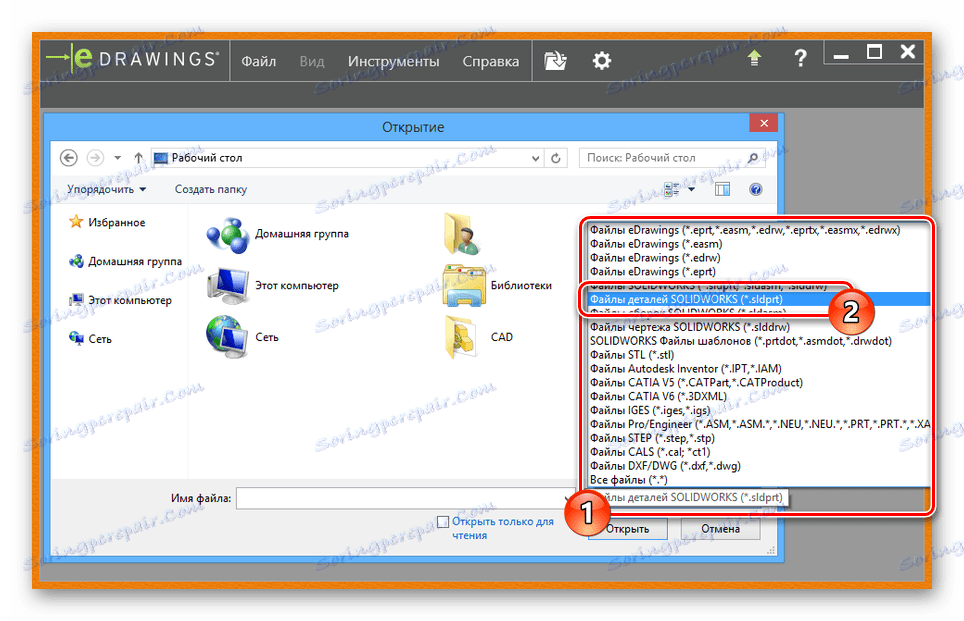
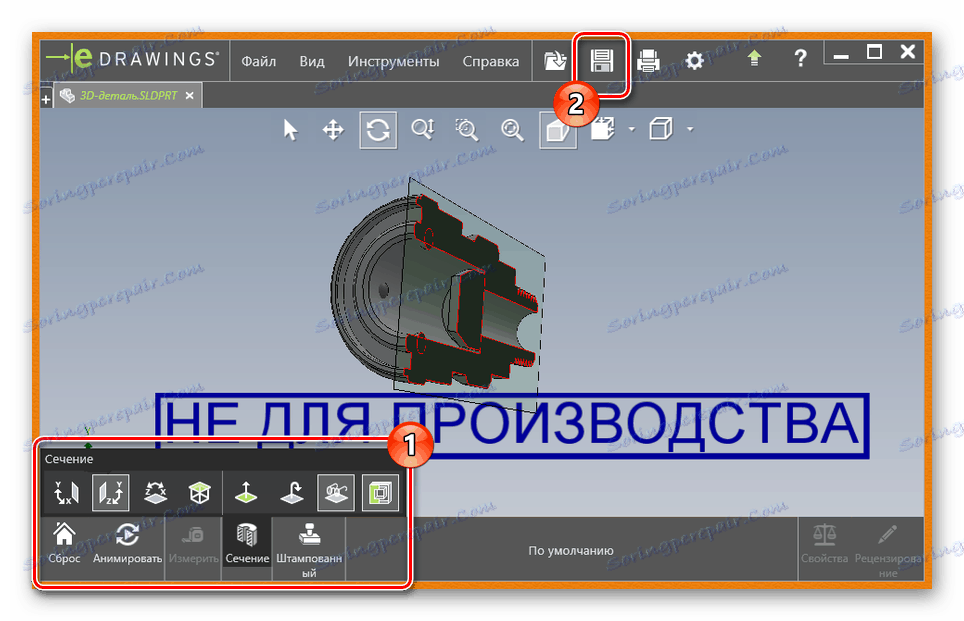
Dúfame, že sa vám podarilo otvoriť súbor vo formáte SLDPRT pomocou tohto softvéru, najmä vzhľadom na prítomnosť podpory ruského jazyka.
Metóda 2: Autodesk Fusion 360
Fusion 360 je komplexný návrhový nástroj, ktorý kombinuje najlepšie vlastnosti iných produktov 3D modelovania. Ak chcete tento softvér použiť, budete potrebovať účet na webovej lokalite spoločnosti Autodesk, pretože softvér musí byť synchronizovaný so službou cloud.
Prejdite na oficiálnu webovú lokalitu spoločnosti Autodesk Fusion 360
- Otvorte vopred nainštalovaný a aktivovaný program.
- Kliknite na ikonu s nadpisom "Zobraziť panel údajov" v ľavom hornom rohu Fusion 360.
- Na karte "Dáta" kliknite na tlačidlo "Nahrať" .
- Presuňte súbor s príponou SLDPRT do oblasti "Presunúť a odstrániť "
- V dolnej časti okna použite tlačidlo Nahrať .
![Nahrajte súbor SLDPRT do AutodeskFusion 360]()
Na načítanie trvá určitý čas.
- Dvakrát kliknite na pridaný model na karte "Data" .
![Výber modelu SLDPRT v aplikácii AutodeskFusion 360]()
Teraz sa v pracovnom priestore zobrazí požadovaný obsah.
![Úspešne otvoril súbor SLDPRT v aplikácii AutodeskFusion 360]()
Model je možné otáčať a v prípade potreby upravovať pomocou nástrojov programu.
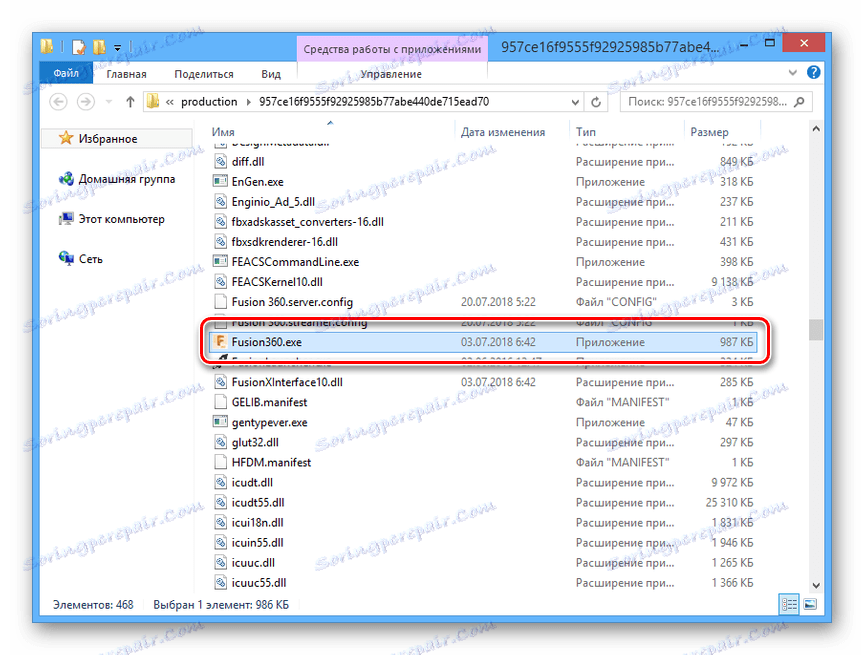
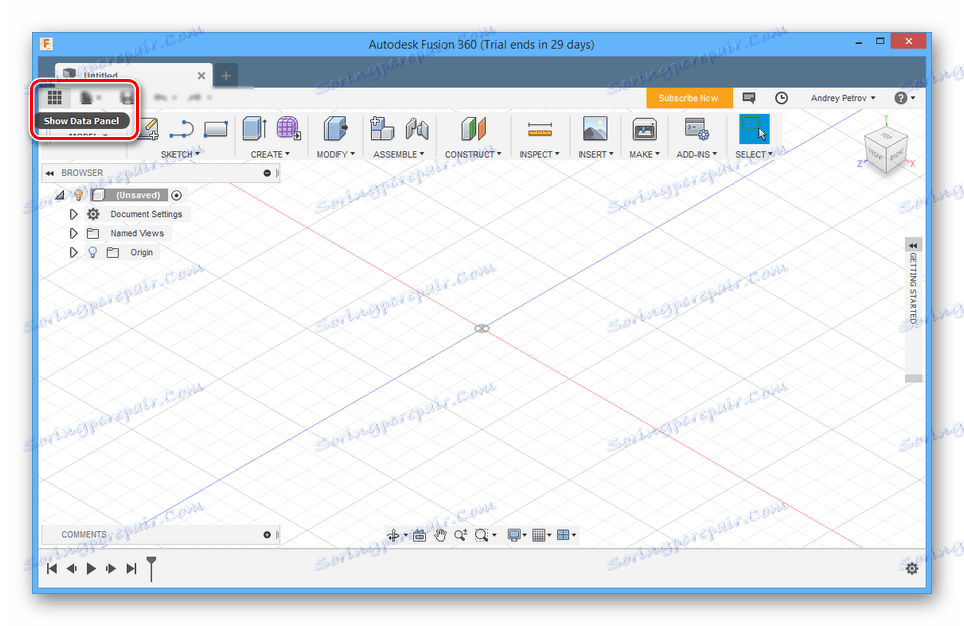
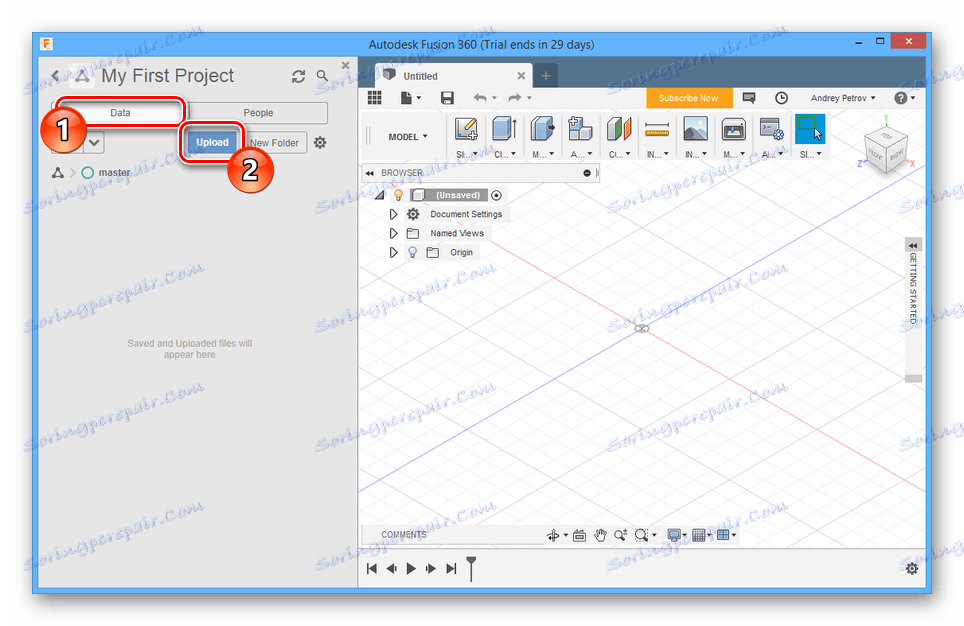
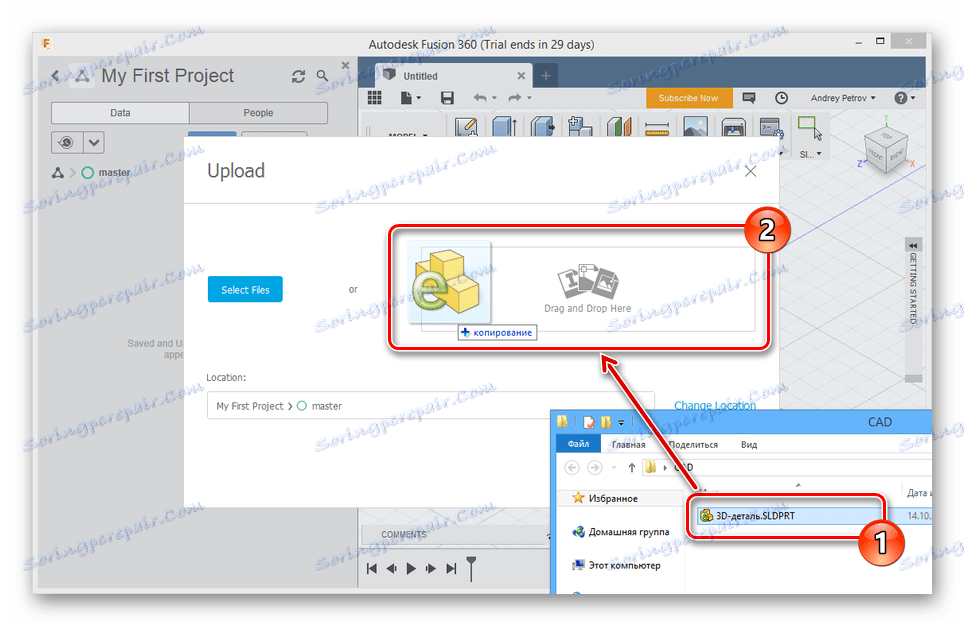
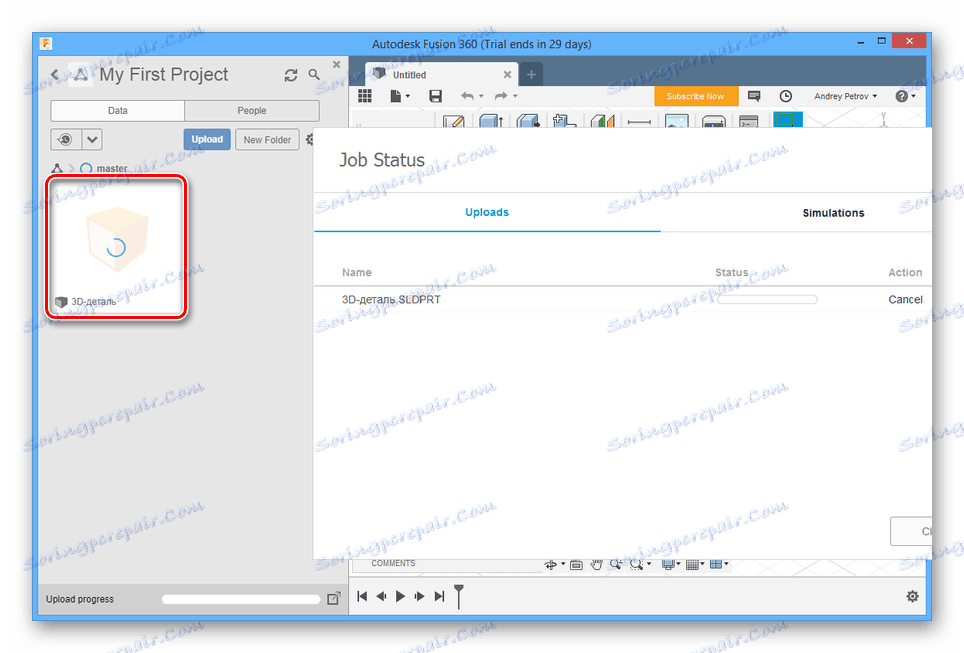
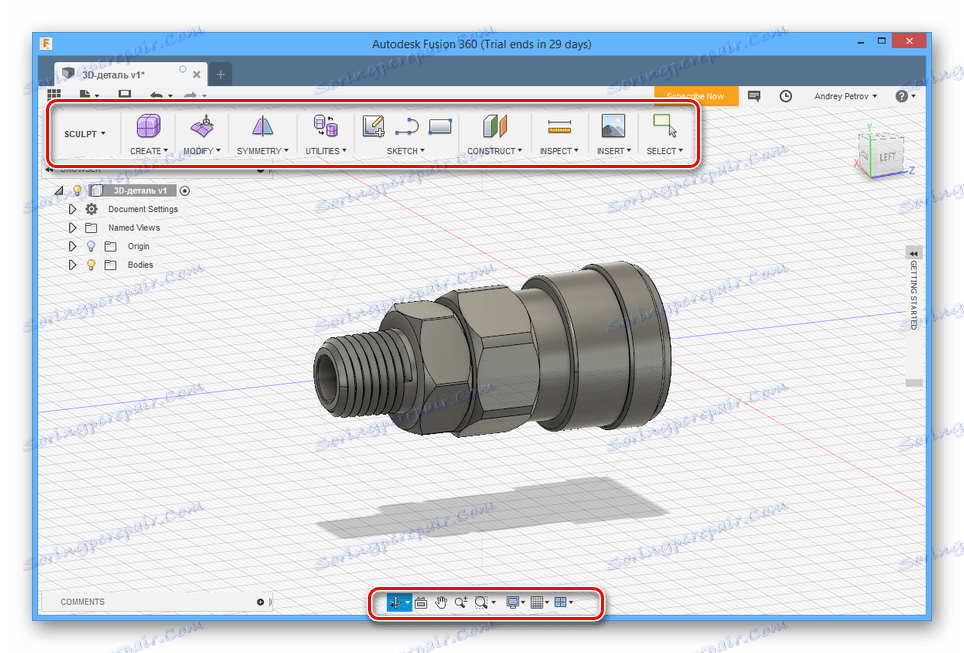
Hlavnou výhodou softvéru je intuitívne rozhranie bez otravných upozornení.
záver
Preskúmané programy sú viac ako dosť na rýchle preskúmanie projektov s rozšírením SLDPRT. Ak nepomohli pri riešení úlohy, dajte nám vedieť v komentároch.